Hogyan blokkolhatok egy felhasználói oldalt az osztálytársakban?
Nem akarta ezt megtenni, egyáltalán nem. A dolog az, hogy a férje ex-felesége létrehozott egy klón oldalt az ő nevében (megjelentette adatait, képeit), és mindenféle csúnya dolgot tett közzé ott.
A helyzet nagyon kellemetlen volt.
Hogyan járjunk el ebben a helyzetben? Hogyan lehet törölni valaki más oldalát az osztálytársak között?
A megoldás nagyon egyszerű - az Odnoklassniki ügyfélszolgálatával való kapcsolatfelvétel. Ezt követően a támadó (vagy egyszerűen a kártevő) profilja blokkolva lesz.

Önnek joga van panaszt tenni minden olyan felhasználó ellen, aki megsérti az Odnoklassniki ru webhelyének szabályait. Itt olvashatod a szabályzatot:
Az osztálymates-ben való kapcsolattartás nagyon formája megtalálható az oldalon:
Ott is megtudhatja, hogy mely cselekvések sértik a szabályokat, mit tegyek, ha valaki más használja a fotót. és ismerkedjen meg a támogatási szolgáltatás iránti kérelem benyújtásának szabályaival is.

Kiderült, nagyon egyszerű. Mindössze annyit kell kérnünk, hogy vegye fel a kapcsolatot az Odnoklassniki felhasználói támogatással. Hogyan kell ezt csinálni? Igen, nagyon egyszerű.
A képernyő jobb oldalán a böngészőben megjelenik a "Súgó" felirat, és a képernyő alján is elérhető:
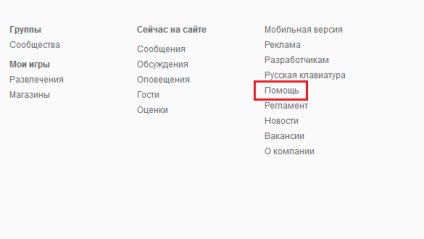
Kattintson a gombra. Mielőtt megnyitná a "Súgó" részt, amely tartalmazza a leggyakrabban feltett kérdésekre adott válaszokat. A képernyő alján keresse meg a "Hasznos információk" alpontot. Kattints rá.
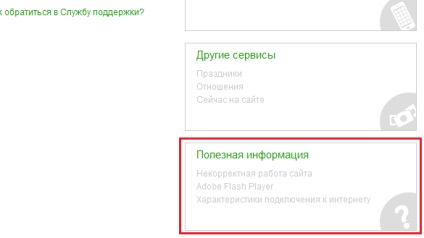
Mielőtt megjelenik a "Kapcsolatfelvétel a támogatással" link. Kattints rá.
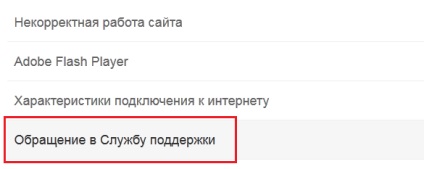
És most - kattintson ismét ugyanarra a linkre:
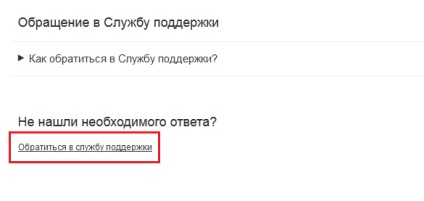
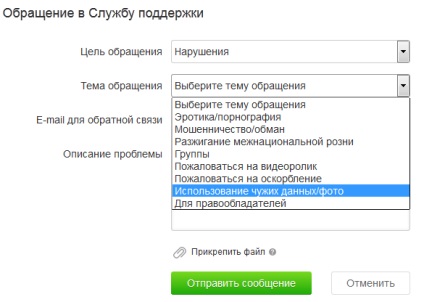
A "Súgó" oldalon leírt bármely más tétellel is kapcsolatba léphet a támogatással, de a leggyorsabb módszert kínáljuk Önnek.
A második út
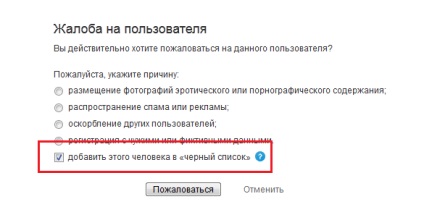
Hogyan blokkolhatok egy oldalt Odnoklassniki-ból?
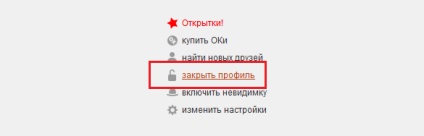
Akkor fizesse meg a szolgáltatást. Ez 20 OK-nak felel meg (az írás idején). A szolgáltatást örökre használhatja.
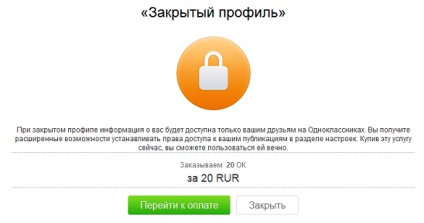
Hogyan lehet letiltani egy haszontalan barátot, és hozzáadni a feketelistához az osztálytársakra?
A felhasználó valóban és könnyen blokkolható több esetben:
- Ha privát üzenetet küldök. És hol keresse a zár funkciót? A felső menüben kattintson az Üzenetek (1 lásd az alábbi képernyőképet), és megnyílik a levelezőlap. Az ablak bal oldalán megjelennek az emberek, akikkel kommunikáltak, és a levelezés maga a jobb oldalon. Válassza ki a legveszélyesebb barátot 2, és az ablak tetején a lezárás gomb válik elérhetővé. 3. A blokkolás jóváhagyása után a felhasználó sikeresen feketelistára kerül az Odnoklassniki-ra.
- Ha becsülöm a fotót. Ha a felhasználó nem rendelkezik a személyes üzeneteket, és szavazni egy fényképet, majd lépjen a menü az értékelési 1. Miután megjelenik egy lista az összes résztvevőt, aki értékeli azt, és itt találjuk meg a gombot Felhasználó letiltása.
- Ha látogatón volt az oldalon. A tilalomhoz az objektumot a vendégek menüjében kell megtalálni 1, mutasson az egérmutatóra a fénykép fölé, és válassza a 2. blokk lehetőséget a legördülő menüben.
Ha egy személy még csak nem is megy az oldalra, akkor nem teheti a feketelistára.
A csoporttagok blokkolásához a rendszergazdának kell lennie. A csoportban lévő személyek nem adhatnak hozzá más felhasználókat a feketelistához.
További információ.
Hogyan lehet letiltani egy haszontalan barátot, és hozzáadni a feketelistához az osztálytársakra?
A felhasználó valóban és könnyen blokkolható több esetben:
- Ha privát üzenetet küldök. És hol keresse a zár funkciót? A felső menüben kattintson az Üzenetek (1 lásd az alábbi képernyőképet), és megnyílik a levelezőlap. Az ablak bal oldalán megjelennek az emberek, akikkel kommunikáltak, és a levelezés maga a jobb oldalon. Válassza ki a legveszélyesebb barátot 2, és az ablak tetején a lezárás gomb válik elérhetővé. 3. A blokkolás jóváhagyása után a felhasználó sikeresen feketelistára kerül az Odnoklassniki-ra.
- Ha becsülöm a fotót. Ha a felhasználó nem rendelkezik a személyes üzeneteket, és szavazni egy fényképet, majd lépjen a menü az értékelési 1. Miután megjelenik egy lista az összes résztvevőt, aki értékeli azt, és itt találjuk meg a gombot Felhasználó letiltása.
- Ha látogatón volt az oldalon. A tilalomhoz az objektumot a vendégek menüjében kell megtalálni 1, mutasson az egérmutatóra a fénykép fölé, és válassza a 2. blokk lehetőséget a legördülő menüben.
Ha egy személy még csak nem is megy az oldalra, akkor nem teheti a feketelistára.
A csoporttagok blokkolásához a rendszergazdának kell lennie. A csoportban lévő személyek nem adhatnak hozzá más felhasználókat a feketelistához.
További információ.
Megtilthatom a barátom oldalát az osztálytársak között?
Először körvonalazzuk, hogyan lehet megszabadulni egy másik felhasználótól:
- Add hozzá;
- Panaszkodik erre a profiljában egy speciális gomb segítségével.
Hogyan blokkolhatok egy másik felhasználó oldalát Odnoklassniki-ban a szabályok megsértése vagy egyéb megsértése miatt?
Hogyan lehet korlátozni a privát üzenetek írási képességét?
- Ugrás az oldalunkra az OK gombra
- A felső menüben megtalálja az "Üzenetek" elemet, és kattintson rá
- Válasszon ki egy beszélgetőt, akinek üzenetet szeretnénk blokkolni
- Kattintson a párbeszédpanel jobb felső sarkában található gombra (a képernyőképen látható módon)
- Válassza ki a "Blokk"
Ehhez szüksége lesz a webhely mobil verziójára vagy egy teljes körű alkalmazásra. Mindkét esetben a "Jelentés" gomb a felhasználó oldalán található. Ami figyelemre méltó, a "Blokk" gomb ugyanazon a helyen található. Az Android és az iOS alkalmazások teljesen azonosak.
- Először is, menj az alkalmazáshoz vagy
- Keresse meg a blokkolni kívánt személyt
- Kiválasztjuk azt a menüpontot, ahol három pont jelenik meg, és nyomjuk meg a megfelelő gombot
Hogyan lehet letiltani egy személyt a osztálytársak között?
Minden egyszerű. Minden, amire szüksége van, hogy írjon ügyfélszolgálat. A támogatás igényléséhez az oldalra kell lépnie, majd menjen a felső menübe, kattintson az "Üzenetek" linkre, és a megnyitott ablakban kattintson a kérdőjelre, amely a jobb felső sarokban található.
Mindez így néz ki:
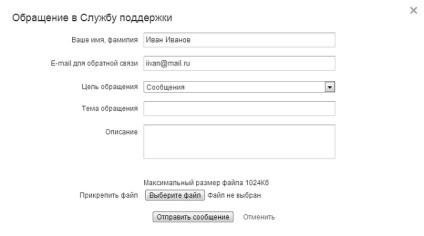
Íme már írt:
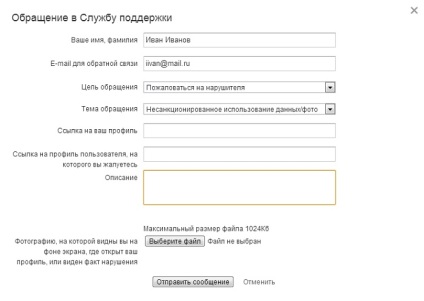
Ez minden - most még mindig csak a "Üzenet küldése" gombra kell kattintania, és várja meg a fellebbezését. Ha a fenti utasítások szerint mindent megtett, akkor több nap vagy több hét is eltarthat.
Kezdjük tehát az egyszerű helyzetektől az összetettebbekig.
1. Ugrás a profilodra ok.ru-ra (adja meg bejelentkezési és jelszavadat).
2. Görgesse le a fő oldalt lefelé az egérrel a webhely menü megjelenítéséhez ("Saját oldal", "Csoportok" stb.) A monitoron
3. A jobb oldali oszlopban (az első "Mobil verzió") kattintson a "Szabályok" gombra.
4. Lapozzon lefelé az oldalra, és kattintson a "Leiratkozás" linkre.
1. Töltse le az egyik további antivírus-segédprogramot (a következők közül választhatja ki) a fejlesztő webhelyéről:
- Dr.Web CureIt;
- Kaspersky víruseltávolító eszköz;
- Malwarebytes anti-malware (ingyenes verzió).
2. Bizonyára a legfontosabb víruskereső "túlszárnyalta" a támadást. Húzza ki az internetet, zárja be az összes alkalmazást, és futtassa a szkennelési segédprogramot.
Tipp A szkenner beállításaiban állítsa be a legmagasabb észlelési módot, és ellenőrizze az operációs rendszer és a lemez / lemezek partícióinak összes összetevőjét.
Ha az ellenőrzés sikertelen, kézzel ellenőrizze:
Ebben az esetben ne pánikoljon, ne használjon harmadik fél online erőforrásait és "ravasz" alkalmazásokat. Mindössze annyit kell tennie, hogy vegye fel a kapcsolatot az osztálytársak műszaki támogatásával:
1. Nyissa meg a böngészőben - ok.ru.
2. Az oldal alján kattintson a "Szabályok" linkre.
3. Görgesse le a szabályok listáját az egérrel, és kattintson a "Kapcsolatfelvétel" linkre.